インストール・初期設定ガイド
Windows 10から11へのアップグレード方法完全ガイド
Windows 10から11へのアップグレードが必要な理由
2025年10月14日、Windows 10のサポートが終了します。この日が近づくにつれ、多くのユーザーがWindows 11へのアップグレードを検討し始めています。サポート終了後もWindows 10を使い続けることは可能ですが、セキュリティ面で大きなリスクを伴います。
サポート終了とは、Microsoftが今後見つかるであろう安全性の弱点やプログラム上の不具合、バグなどを修正しなくなるということです。これまで定期的に配信されていたWindows Updateによる修正がなくなるため、新たに発見される脆弱性に対して無防備な状態になってしまいます。
Windows 11へのアップグレードには、セキュリティ強化だけでなく、新機能の追加や操作性の向上など、さまざまなメリットがあります。特に2025年のWindows 11は、CopilotなどのAI機能が充実し、生産性向上に役立つ機能が多数搭載されています。
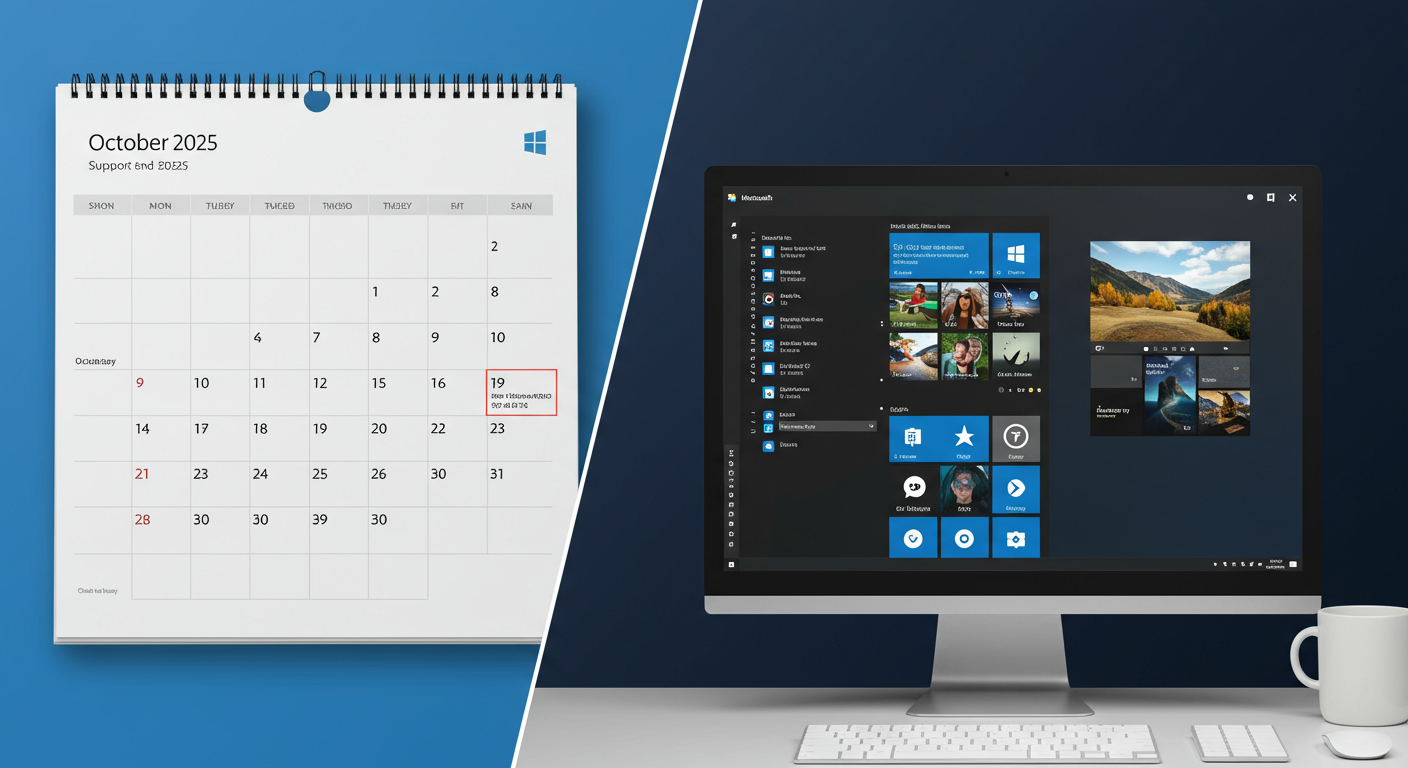 今回は、Windows 10からWindows 11へのアップグレード方法を完全解説します。システム要件の確認からアップグレード手順、そして事前に準備しておくべきことまで、順を追って詳しく説明していきます。これからWindows 11への移行を考えている方は、ぜひ参考にしてください。
今回は、Windows 10からWindows 11へのアップグレード方法を完全解説します。システム要件の確認からアップグレード手順、そして事前に準備しておくべきことまで、順を追って詳しく説明していきます。これからWindows 11への移行を考えている方は、ぜひ参考にしてください。
Windows 11へのアップグレードに必要な条件
Windows 11へアップグレードするには、いくつかの条件を満たす必要があります。まずは現在利用しているWindowsのバージョンと、お使いのパソコンのハードウェアが最低システム要件を満たしているかを確認しましょう。
Windows 10ユーザーは無償アップグレード対象
Windows 10を使用している方は、無償でWindows 11にアップグレードすることができます。Windows 10以前のバージョンをお使いの場合は、まずWindows 10にアップグレードしてから、Windows 11へのアップグレードを行う必要があります。
ただし、無償アップグレードの対象となるためには、お使いのパソコンが次に説明するハードウェア要件を満たしている必要があります。古いパソコンの場合、これらの要件を満たしていないことがあるので注意が必要です。
ハードウェアのシステム要件(必要スペック)
Windows 11へのアップグレードには、以下のハードウェア最低システム要件が必要です。
- プロセッサー(CPU): 1GHz以上で2コア以上の64ビット互換プロセッサー(Intel第8世代以降、AMD Zen2以降)
- メモリ: 4GB以上
- ストレージ: 64GB以上
- システムファームウェア: UEFI、セキュアブート対応
- TPM: バージョン2.0
- グラフィックカード: DirectX 12以上(WDDM 2.0ドライバー)に対応
- ディスプレイ: 9インチ以上で8ビットカラーの高精細(720p)ディスプレイ
- その他: Microsoftアカウント、インターネット接続、Windows 10バージョン2004以降
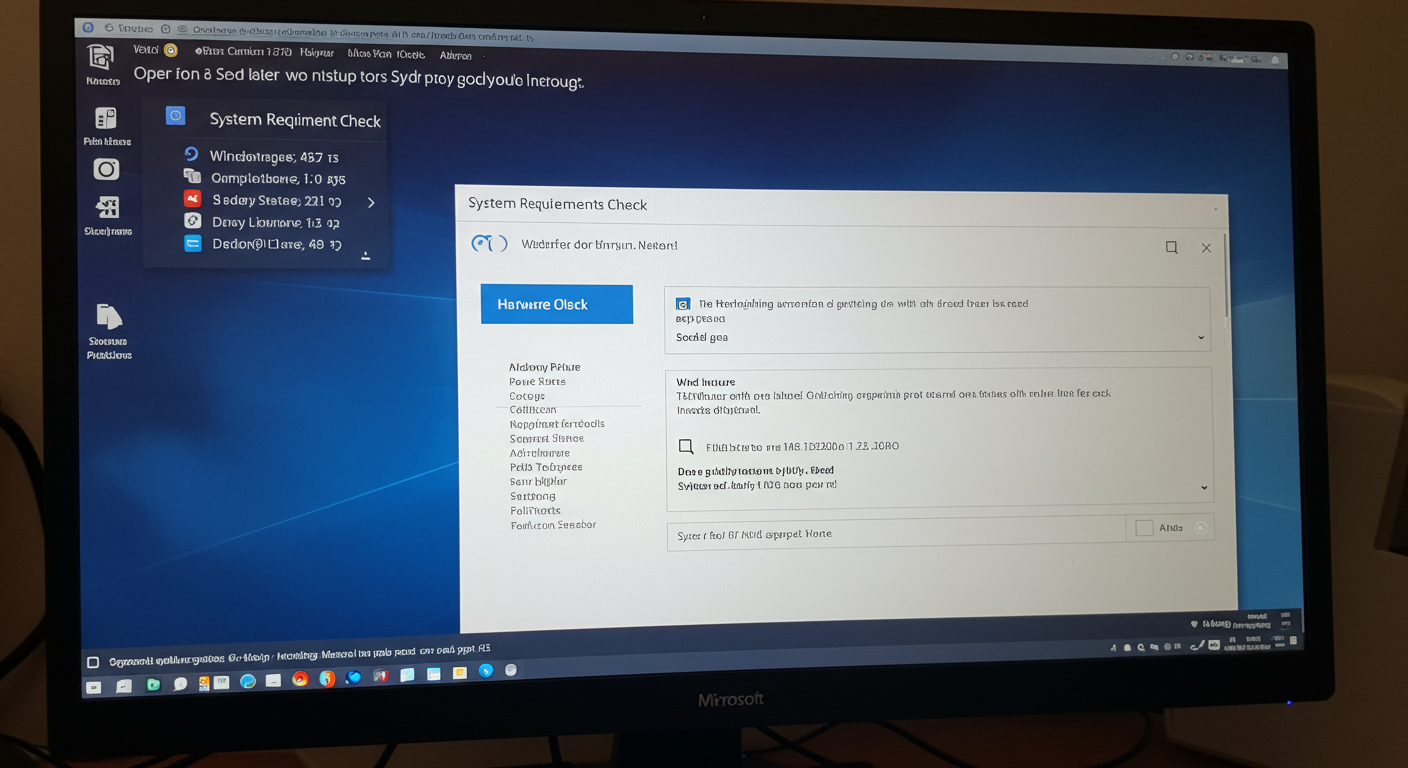 特に注意が必要なのは、TPM(Trusted Platform Module)2.0とセキュアブート機能です。これらは比較的新しいセキュリティ機能で、古いパソコンには搭載されていないことがあります。また、対応しているパソコンでも、BIOSの設定で無効になっている場合があるので、確認が必要です。
特に注意が必要なのは、TPM(Trusted Platform Module)2.0とセキュアブート機能です。これらは比較的新しいセキュリティ機能で、古いパソコンには搭載されていないことがあります。また、対応しているパソコンでも、BIOSの設定で無効になっている場合があるので、確認が必要です。
PC正常性チェックアプリで確認する方法
お使いのパソコンがWindows 11に対応しているかどうかを簡単に確認するには、Microsoftが提供している「PC正常性チェックアプリ」を利用するのが便利です。このアプリをダウンロードして実行すると、パソコンのハードウェアがWindows 11の要件を満たしているかどうかを自動的にチェックしてくれます。
PC正常性チェックアプリは、MicrosoftのWindows 11公式サイトからダウンロードできます。アプリを起動したら「今すぐチェック」ボタンをクリックするだけで、システム要件を満たしているかどうかの結果が表示されます。
もし要件を満たしていない場合は、どの部分が不足しているのかも表示されるので、アップグレードの参考にすることができます。TPMやセキュアブートが無効になっている場合は、BIOSの設定で有効にすることで対応できることもあります。
Windows 11にアップグレードする前の準備
Windows 11へのアップグレードを成功させるためには、事前の準備が重要です。アップグレード後にトラブルが発生しても対応できるよう、以下の準備を行っておきましょう。
重要なデータのバックアップ
アップグレード作業は通常スムーズに進みますが、予期せぬトラブルが発生する可能性も否定できません。万が一に備えて、重要なデータは必ずバックアップを取っておきましょう。
バックアップの方法はいくつかあります。外付けハードディスクやUSBメモリにファイルをコピーする方法、OneDriveなどのクラウドストレージを利用する方法、Windows標準の「バックアップと復元」機能を使う方法などがあります。
特に、ドキュメントフォルダ、ピクチャフォルダ、デスクトップ上のファイルなど、自分で作成したデータは優先的にバックアップしておくことをおすすめします。OneDriveを使えば、これらのフォルダを自動的にバックアップすることも可能です。
 使用中のアプリケーションの互換性確認
使用中のアプリケーションの互換性確認
Windows 11にアップグレードした後、使用中のアプリケーションが正常に動作するかどうかを事前に確認しておくことも大切です。特に業務用のアプリケーションや古いソフトウェアは、互換性の問題が発生する可能性があります。
アプリケーションの開発元のウェブサイトで、Windows 11対応状況を確認しましょう。また、Microsoftの「互換性チェックツール」を使用すると、インストールされているアプリの互換性情報を確認することができます。
互換性に問題がある場合は、アップグレード前にアプリケーションをアップデートするか、代替となるソフトウェアを検討しておくとよいでしょう。
ドライバーの更新確認
パソコンの周辺機器(プリンター、スキャナー、外付けハードディスクなど)が、Windows 11で正常に動作するかどうかも確認しておきましょう。特に古い周辺機器は、Windows 11に対応していない可能性があります。
各メーカーのサポートサイトで、Windows 11対応のドライバーが提供されているかを確認してください。ドライバーが提供されていない場合は、Windows 11にアップグレードした後に周辺機器が使えなくなる可能性があるので注意が必要です。
また、パソコン本体のドライバー(グラフィックドライバー、サウンドドライバーなど)も、最新の状態にアップデートしておくことをおすすめします。これにより、アップグレード後のトラブルを減らすことができます。
Windows 11へのアップグレード方法
準備が整ったら、いよいよWindows 11へのアップグレードを行いましょう。アップグレードの方法はいくつかありますが、ここでは最も一般的な方法を紹介します。
Windows Updateを使ったアップグレード
最も簡単なアップグレード方法は、Windows Updateを使う方法です。お使いのパソコンがWindows 11の要件を満たしていれば、Windows Updateを通じてアップグレードの案内が表示されます。
Windows Updateを確認するには、「設定」→「更新とセキュリティ」→「Windows Update」の順にクリックします。「更新プログラムのチェック」をクリックして、利用可能な更新プログラムを確認しましょう。
Windows 11へのアップグレードが可能な場合は、「Windows 11へのアップグレード」という項目が表示されます。表示された指示に従って、アップグレードを進めてください。アップグレードのダウンロードとインストールには時間がかかるので、十分な時間を確保しておくことをおすすめします。
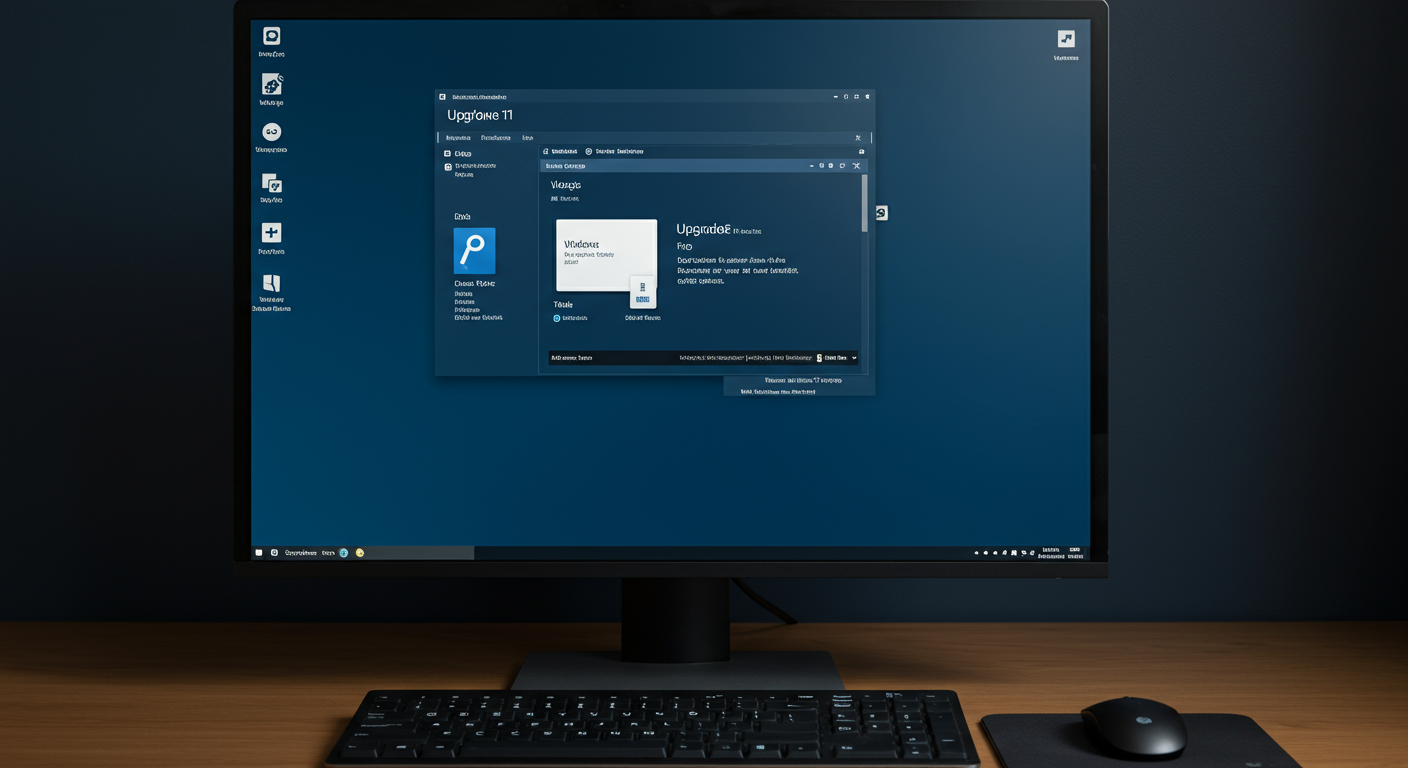 インストールメディアを使ったアップグレード
インストールメディアを使ったアップグレード
Windows Updateでアップグレードできない場合や、クリーンインストールを行いたい場合は、インストールメディアを使う方法もあります。Microsoftの「メディア作成ツール」を使って、USBメモリやDVDにWindows 11のインストールメディアを作成することができます。
メディア作成ツールは、Microsoftの公式サイトからダウンロードできます。ツールを実行して指示に従うと、USBメモリやDVDにWindows 11のインストールファイルが書き込まれます。
インストールメディアを作成したら、それをパソコンに接続し、「setup.exe」を実行します。表示される指示に従ってアップグレードを進めてください。この方法では、「Windows 11を保持する」「個人用ファイルを保持する」「何も保持しない(クリーンインストール)」の3つのオプションから選択することができます。
システム要件を満たさないパソコンでのアップグレード
お使いのパソコンがWindows 11の公式システム要件を満たしていない場合でも、一部の条件下ではアップグレードが可能な場合があります。ただし、これはMicrosoftが公式にサポートしている方法ではないため、自己責任で行う必要があります。
システム要件を満たさないパソコンでWindows 11をインストールするには、レジストリを編集してチェックをバイパスする方法や、特殊なコマンドでインストーラーを実行する方法などがあります。ただし、これらの方法を使うと、将来的なアップデートが正常に行われない可能性や、パフォーマンスの問題が発生する可能性があります。
重要なデータを扱うパソコンでは、このような非公式の方法は避け、システム要件を満たす新しいパソコンへの買い替えを検討することをおすすめします。
アップグレード後の設定と最適化
Windows 11へのアップグレードが完了したら、いくつかの設定を確認して最適化しましょう。これにより、新しいOSをより快適に使うことができます。
ドライバーとアプリケーションの確認
アップグレード後、まずはすべての周辺機器が正常に動作しているかを確認しましょう。プリンターやスキャナー、外付けハードディスクなどを接続して、問題なく認識されるかをテストします。
問題がある場合は、デバイスマネージャーを開いて(「Windows」キー+「X」キーを押し、表示されるメニューから「デバイスマネージャー」を選択)、エラーが表示されているデバイスがないか確認します。エラーがある場合は、メーカーのサポートサイトから最新のWindows 11対応ドライバーをダウンロードしてインストールしましょう。
また、普段使用しているアプリケーションも起動して、正常に動作するかを確認します。問題がある場合は、アプリケーションの最新バージョンへのアップデートを検討してください。
 新機能の設定と使い方
新機能の設定と使い方
Windows 11には、Windows 10にはなかった新機能がいくつか追加されています。これらの新機能を確認して、自分の好みに合わせて設定しましょう。
特に注目すべき新機能としては、「ウィジェット」「スナップレイアウト」「仮想デスクトップの強化」などがあります。ウィジェットは、天気やニュース、カレンダーなどの情報を一目で確認できる便利な機能です。タスクバーの「ウィジェット」アイコンをクリックして、表示する情報をカスタマイズしてみましょう。
スナップレイアウトは、ウィンドウの配置を簡単に整理できる機能です。ウィンドウの最大化ボタンにマウスを合わせると、さまざまなレイアウトオプションが表示されます。これを使えば、複数のアプリケーションを効率よく配置することができます。
パフォーマンスとバッテリー設定の最適化
Windows 11のパフォーマンスを最適化するには、いくつかの設定を調整するとよいでしょう。特にノートパソコンの場合は、バッテリー設定も重要です。
パフォーマンスを向上させるには、「設定」→「システム」→「電源とバッテリー」から、電源モードを「最高のパフォーマンス」に設定します。ただし、この設定はバッテリー消費が増えるので、バッテリー駆動時は「バランス」モードを選ぶとよいでしょう。
また、起動時に自動的に起動するアプリケーションを減らすことで、起動時間を短縮することができます。「タスクマネージャー」(Ctrl+Shift+Escキーで起動)の「スタートアップ」タブで、不要なアプリケーションの自動起動を無効にしましょう。
さらに、ディスクのクリーンアップを定期的に行うことで、不要なファイルを削除し、ディスク容量を確保することができます。「設定」→「システム」→「ストレージ」から、「ストレージセンサー」を有効にすると、自動的にクリーンアップが行われます。
Windows 11アップグレードの注意点とトラブルシューティング
Windows 11へのアップグレードは通常スムーズに進みますが、場合によってはトラブルが発生することもあります。ここでは、よくあるトラブルとその対処法を紹介します。
アップグレード中のトラブルと対処法
アップグレード中に最もよく発生するトラブルは、インストールが途中で止まってしまうケースです。これは、互換性のない周辺機器やドライバーが原因であることが多いです。
インストールが進まない場合は、まず不要な周辺機器をすべて取り外してみましょう。プリンター、スキャナー、外付けハードディスクなど、必須でないデバイスは一時的に取り外します。また、アンチウイルスソフトも一時的に無効にすると、インストールがスムーズに進むことがあります。
それでも問題が解決しない場合は、インストールメディアを使ったクリーンインストールを検討しましょう。ただし、この方法ではデータが消去されるので、必ず事前にバックアップを取っておく必要があります。
アップグレード後のよくあるトラブル
アップグレード後によく発生するトラブルとしては、周辺機器が認識されない、アプリケーションが起動しない、画面の解像度がおかしいなどがあります。
周辺機器が認識されない場合は、メーカーのサポートサイトから最新のWindows 11対応ドライバーをダウンロードしてインストールしましょう。古い周辺機器の場合、Windows 11に対応していない可能性もあるので、その場合は新しい機器への買い替えを検討する必要があります。
アプリケーションが起動しない場合は、互換性モードを試してみましょう。アプリケーションのショートカットを右クリックし、「プロパティ」→「互換性」タブで、「互換モードでこのプログラムを実行する」にチェックを入れ、「Windows 10」を選択します。
元のWindows 10に戻す方法
Windows 11にアップグレードした後、何らかの理由で元のWindows 10に戻したい場合は、アップグレードから10日以内であれば簡単に戻すことができます。
Windows 10に戻すには、「設定」→「システム」→「回復」を開き、「前のバージョンのWindowsに戻す」オプションを選択します。画面の指示に従って操作を進めると、元のWindows 10の状態に戻ります。
ただし、アップグレードから10日以上経過すると、このオプションは表示されなくなります。その場合は、Windows 10のインストールメディアを作成して、クリーンインストールする必要があります。
Windows 11の新機能と活用方法
Windows 11には、Windows 10にはなかった多くの新機能が追加されています。これらの新機能を活用することで、より効率的に作業を進めることができます。
デザインの変更点と操作性の向上
Windows 11の最も大きな変更点は、デザインの刷新です。タスクバーのアイコンが中央に配置されるようになり、スタートメニューも一新されました。また、ウィンドウの角が丸くなり、全体的に洗練されたデザインになっています。
操作性も向上しており、タッチ操作がより直感的になりました。タブレットモードが改善され、タッチスクリーンを搭載したデバイスでの使い勝手が大幅に向上しています。
また、音声入力機能も強化され、より正確な音声認識が可能になりました。「Windows」キー+「H」キーを押すと、音声入力モードが起動します。
生産性向上のための機能
Windows 11では、生産性向上のための機能も多数追加されています。特に注目すべきは、「スナップレイアウト」と「スナップグループ」です。
スナップレイアウトを使うと、ウィンドウを画面上の好きな位置に簡単に配置することができます。ウィンドウの最大化ボタンにマウスを合わせると、さまざまなレイアウトオプションが表示されます。
スナップグループは、関連するアプリケーションをグループ化して管理する機能です。タスクバー上でグループ化されたアプリケーションを簡単に切り替えることができ、マルチタスクが捗ります。
また、仮想デスクトップ機能も強化され、デスクトップごとに異なる壁紙を設定できるようになりました。これにより、作業内容に応じてデスクトップを使い分けることが容易になります。
セキュリティ強化と新しいMicrosoft Store
Windows 11では、セキュリティ機能も大幅に強化されています。TPM 2.0とセキュアブートが必須となり、ハードウェアレベルでのセキュリティが向上しました。
また、Microsoft Defenderが進化し、より高度な脅威からパソコンを守ることができるようになっています。特に、ランサムウェアからの保護機能が強化され、重要なファイルを守る「ランサムウェア対策」機能が追加されました。
Microsoft Storeも一新され、より多くのアプリケーションが提供されるようになりました。特筆すべきは、Android アプリケーションのサポートです。Windows 11では、Amazon Appstoreを通じて、一部のAndroidアプリケーションを実行することができます。
まとめ:スムーズなWindows 11への移行のために
Windows 10からWindows 11へのアップグレードは、2025年10月のWindows 10サポート終了を前に、多くのユーザーにとって重要な課題となっています。アップグレードを成功させるためには、事前の準備と正しい手順を踏むことが大切です。
まずは、お使いのパソコンがWindows 11の要件を満たしているかを確認しましょう。PC正常性チェックアプリを使えば、簡単に確認することができます。要件を満たしていない場合は、BIOSの設定変更で対応できることもありますが、古いパソコンの場合は新しいパソコンへの買い替えを検討する必要があるかもしれません。
アップグレード前には、重要なデータのバックアップを忘れずに行いましょう。また、使用中のアプリケーションやドライバーがWindows 11に対応しているかも確認しておくことをおすすめします。
アップグレード方法としては、Windows Updateを使う方法が最も簡単です。システム要件を満たしていれば、Windows Updateを通じてアップグレードの案内が表示されます。インストールメディアを使う方法もありますが、少し手間がかかります。
アップグレード後は、ドライバーとアプリケーションの確認、新機能の設定、パフォーマンスの最適化などを行うことで、Windows 11をより快適に使うことができます。
Windows 11は、デザインの刷新や操作性の向上、生産性向上のための新機能、セキュリティの強化など、多くの改善点があります。これらの新機能を活用することで、より効率的に作業を進めることができるでしょう。
Windows 10のサポート終了まであと少しです。計画的にWindows 11への移行を進め、セキュリティリスクを回避しましょう。
Windows 11環境で快適に作業するためには、互換性の高いソフトウェアを使用することも重要です。特にOffice製品は日常的に使用する機会が多いため、Windows 11で確実に動作する製品を選ぶことをおすすめします。
Windows 11環境で確実に使えるOffice製品一覧をチェックして、あなたのニーズに合った最適なOffice製品を見つけてください。正規ライセンス付きで安心して使えるOffice製品が、お求めやすい価格で提供されています。
